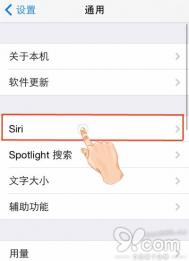如何使用iPhone听筒来唤出Siri功能?
Siri是苹果公司在其产品iPhone上应用的一项语音控制功能,它比较方便用户之间进行语音通话,非常的方便,现在为了方便大家在公共场合使用可以通过听筒来使用Siri,下面图老师小编就来教大家使用iPhone听筒来唤出Siri功能。
【如何使用iPhone听筒来唤出Siri功能】
1、在设置应用中,通用选项页面,点击进入Siri。

2、在Siri的设置项中,开启把电话拿到耳边说话选项功能。

3、在使用Siri后,就可以将手机贴到耳边,与tulaoshi.comSiri进行交流了。

iPhone防盗防骚扰设置方法
相信大部分机友们在平时使用手机的过程中有遇到和图老师小编一样的经历,那就是经常会受到骚扰或者是手机被盗了,其实对于这些我(图老师整理)们是有办法对付的,下面图老师小编就来和大家分享下iPhone防盗防骚扰设置方法,希望对大家有帮助。

【iPhone防盗防骚扰设置方法】
1、设置密码锁及账户绑定
如果你为手机设置了解锁密码,基本上别人很难猜到,如果手机丢失也不怕小偷进入系统。另外,如果你使用iPhone(IOS 7系统),可以开启Apple ID绑定功能,这样即使小偷进入DFU模式刷机,重新开机时也需要输入Apple ID密码才能使用,也就是说不知道密码的话iPhone就是一块砖。
2、开启网页浏览器内的不跟踪选项
不论你是iPhone还是Android用户,都可以在网页浏览器选项中选择不跟踪,防止网站收集你的用户数据,可在最大程度上防止隐私泄露。
3、使用手机黑名单及防护类软件
(本文来源于图老师网站,更多请访问http://m.tulaoshi.com/isyjq/)一些无休止的电话销售、骚扰电话显然令人烦恼,我们可以通过黑名单软件来限制垃圾电话、短信呼入;或者设置白名单,仅让通讯录中的联系人呼入。
4、必要时停用电话号码
如果黑名单仍不管用,必要时可以先开启飞行模式关闭电话功能,同时打开WIFI开关,使用一些IM类软件如微信、或是IP电话类应用与其他人沟通。
5、使用查找手机服务
很多智能手机都内置了类似查找Phone的服务,能够对手机进行定位(在手机接入WIFI或是数据网络时),并进行锁定、销毁数据等操作。
6、看好手机
最后一个方法似乎有些多余,但其实是手机防盗的最基本也是最有效的方法。不要在拥挤的地方将手机随意放入裤子后袋、或是极容易打开的包包中,而是将其放在不易盗取的位置,可有效防止手机被盗。
iPhone5s通讯录如何备份?
通常在购买新iPhone后,我们要做的事情就是将原有的通讯录进行整理导入进新的手机内,一条一条输入?那是远古时代爪洼国的做法,我们现在有很多种新的方法进行通讯录的转移。今天图老师小编就为大家做一下总结,以便于方便一些新的iPhone用户使用。
一、使用SIM卡导入通讯录
首先,在原手机上将通讯录储存至SIM卡内,根据不同手机有不同的方法,但大体上都是在通讯录中选择导入至SIM卡,于是SIM就成为了储存介质,通常情况存储量是足够的。
在苹果的iOS7系统下,如何导入SIM卡里面的通讯录呢?
1.在桌面找到设置图标,点击进入。

2.向下滑动,找到邮件(图老师整理)、通讯录、日历的选项,点击进入。

3.进入后,向下滑动,找到导入SIM卡通讯录选项。点击即可。

4.如果导入之后出现重复人名,可以用ITOOLS进行删减。
二、使用iTunes导入通讯录
1.链接iPhone5s至电脑。打开iTunes,点击右上角设备图标。

2.点击信息选择备份项目


这里要说的是,iTunes会自动备份包含文字短信、 彩信中的图片、联系人、日历、备忘录、相机胶卷、最近通话、个人收藏、声音设置、电子邮件设置、Safari浏览器设置、应用程序的设置(如游戏存档,stanza书籍等)、网络配置信息(Wi-Fi、蜂窝数据网、VPN等)、其它配置信息(系统自带的功能选项部分的设置信息,如输入法和系统界面语言等等设置信息)。同时,在备份这里我们可以选择恢复备份。
iTunes在每次连接设备并进行第一次同步的时候,会自动进行备份。也就是说,如果你的设备一直连着电脑反复进行同步,只有第一次同步会自动进行备份。在手动备份和恢复这里,可以选择是否还要备份,以及恢复备份(恢复备份的时候会选择具体恢复的时间点)。
要注意的是:
(1)iTunes备份无法备份应用程序本身,也就是说,你重装iPhone时候,从备份恢复,你的应用程序是不会自动出现的,必须通过再次同步安装;
(2)iTunes备份你是无法直接查看的,必须通过第三方工具;
(3)iTunes只能备份通过其本身对iPhone进行操作的内容(说白了就是正版应用),如果你使用其它程序安装的程序(其实就是破解版应用),iTunes是不会备份的;
(4)iTunes只会备份特定目录的内容,如果你使用iFunbox或其他工具在iPhone中建立新的目录,并传输音乐、视频等内容,这些是不会备份的;
(5)你的备份可以恢复到任何一台设备上,如新的iPhone或iPad。
三、使用第三方APP导入通讯录
除了传统的导入方法,现在很多社交或网盘类软件都可以进行通讯录的备份和导入。下面我们就用QQ和百度网盘两款比较常用的APP为大家介绍。
1.登陆QQ,点击下排联系人选项卡,找到上方通讯录,点击进入。

2.进入通讯录界面,点击匹配通讯录,进入后找到备份与恢复。


3.在原有的iPhone5s或其他设备上首先进行备份,将通讯录上传到云端。




4.按照同上步骤,在新的iPhone5s活其他设备上,选择恢复,就可以将云端的通讯录备份直接导入新的设备内。




5.百度网盘和QQ类似,也需要先从原有设备上传云端,对通讯录进行备份。点击上传,然后点击通讯录同步,随后即可进行同步



其他同类App的使用方法大同小异,可以参考以上两种App的使用方法,进行通讯录的导入和导出,在这里就不做赘述。
四、使用PC端第三方软件导入通讯录
iTunes虽然在功能上很强大,但在操作上则略显繁琐了些,第三方程序的优势就在于此,相比iTunes更直观、简洁。
1.我们以iTools备份短信来举例,首先打开iTools连接旧设备,可以在我的设备中看到个人信息。找到通讯录,鼠标点击进入。

2.在通讯录中找到需要备份的个人、分组、或者选择全部备份。点击导出,即可将通讯录备份到PC上。


4.链接需要导入的iPhone5s或者其他苹果设备,点击导入,找到刚才备份的数据,就可以将通讯录导入设备中了。
同样安卓或者outlook等通讯录格式也可以用以上方法进行备份。
以上,就是图老师小编总结的有关于iPhone5s或苹果其他设备有关通讯录导入导出的介绍,希望能够帮助各位果粉更好的使用。
iPhone锁定使用4G流量教程
iPhone手机电池容量不大是很多果粉们众所周知的一件事,如果不断地在2G和3G和4G之间切换,那电量就会大大增加,现在在比较繁华的市中心一般是4G信号,这时选择锁定就可以了,下面图老师小编来和大家分享下iPhone锁定使用4G流量教程,感兴趣的朋友们可以来参考下。
【iPhone锁定使用4G流量教程】
1、越狱后,安装好【PP助手】,点击进入。

2、进入【PP助手】之后,搜索【移动流量仪】,再点击【下载】,最后安装。

3、安装完成之后,回到桌面,点击【移动流量仪】。

4、点击【网络管理】。

5、点击【4G】。

6、点击【仅用4G】。这时就锁定使用4G网络了。
(本文来源于图老师网站,更多请访问http://m.tulaoshi.com/isyjq/)